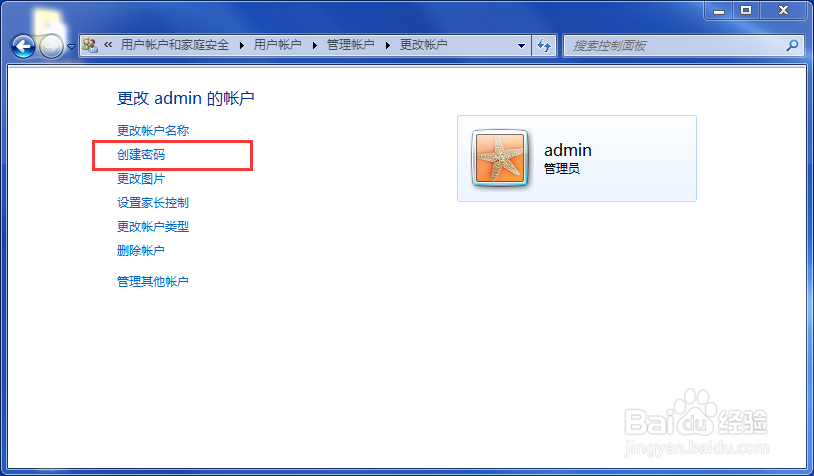win7设置共享文件夹
1、右键点击需要设置共享的文件夹-->点击“属性”项;
在共享属性窗口选择“共享”选项卡-->点击“高级共享”按钮;
在高级共享窗口,设置此文件夹在网络上的共享名-->点击“权限”按钮。
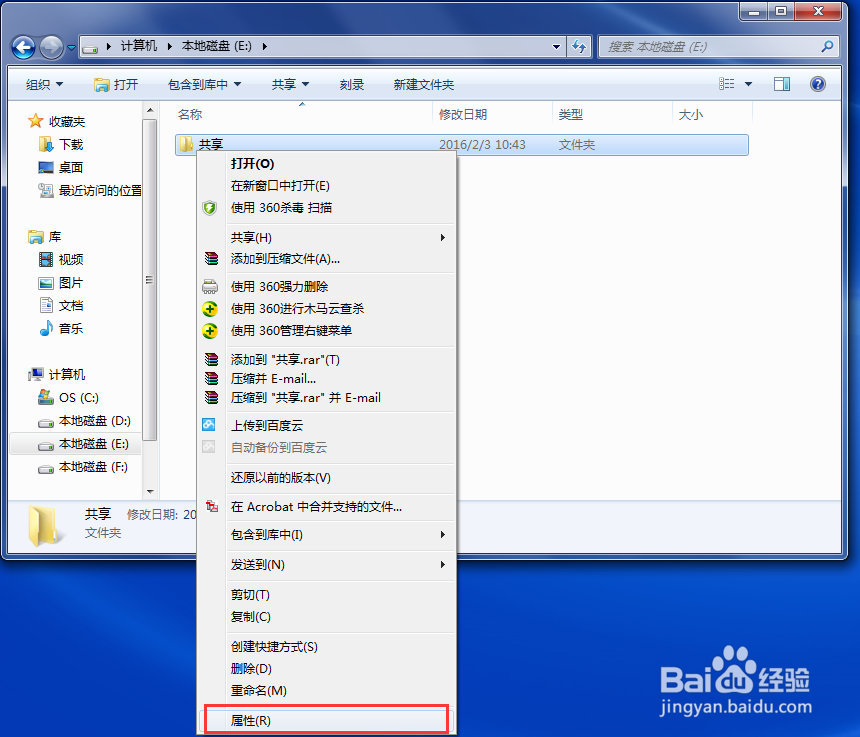

2、在共享文件夹的权限窗口,点击“添加”按钮;
在选择用户或组的窗口,输入对象名称:everyone -->点击“检查名称”按钮
-->点击“确定”按钮;
此时Everyone的对象就添加到了“组或用户名”里面,再给此Everyone对象设置权限,如果需要读写则允许“完全控制”权限,只读则给“读取”权限。
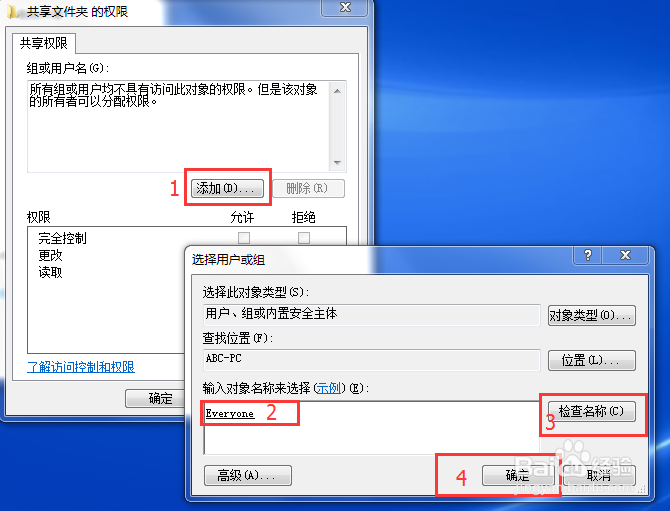

3、按上述步骤设置好之后,回到共享选项卡,可以看到此文件夹共享的网络路径。

1、打开“网络与共享中心”-->点击“更改高级共享设置”。
注意我这里的网络类型是“工作网络”。

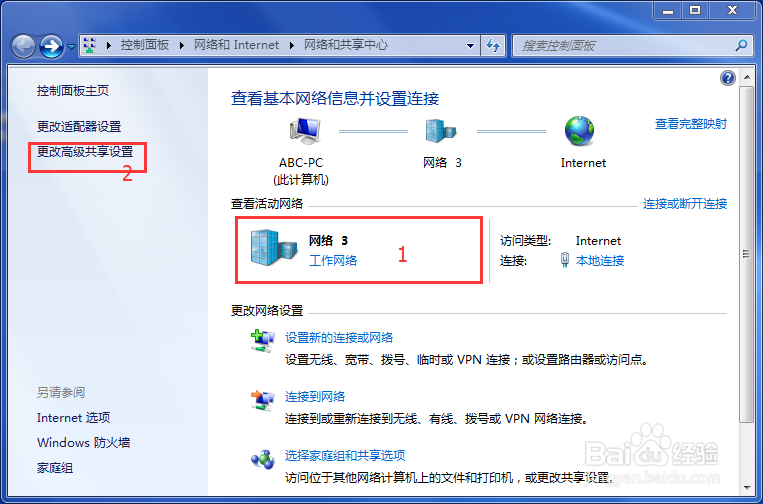
2、找到“家庭或工作(当前配置文件)”项并展开;如果你的网络类型是“公用网络”,则找到“公用网络”项并展开。
选中:启用网络发现
选中:启用文件和打印机共享
选中:启用共享以便可以访问网络的用户可以读取和写入公用文件夹中的文件
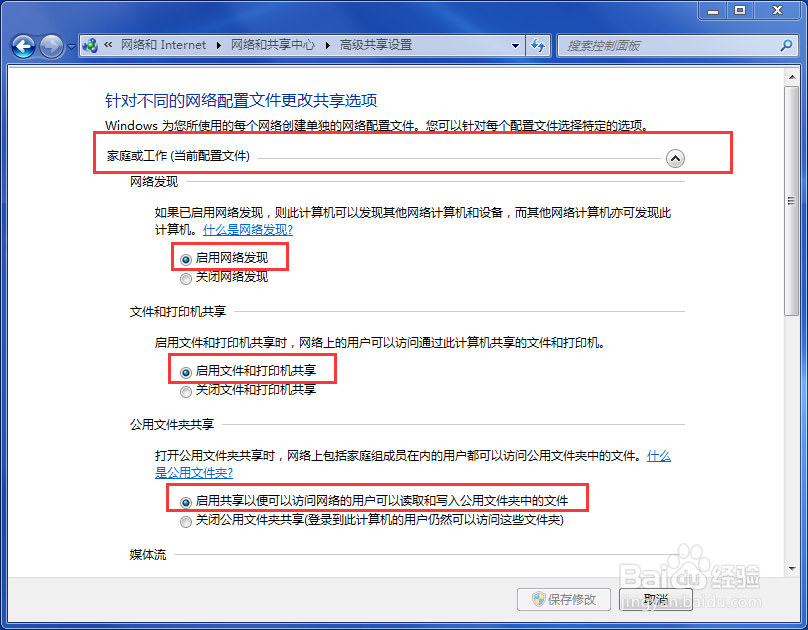
3、为了提高文件共享的权限,可以启用密码保护的共享,只有知道此计算机的登录账号和密码的用户可以使用(账号和密码的设置将在步骤3介绍)。
如果不需要启用密码共享,则选中“关闭密码保护共享”。
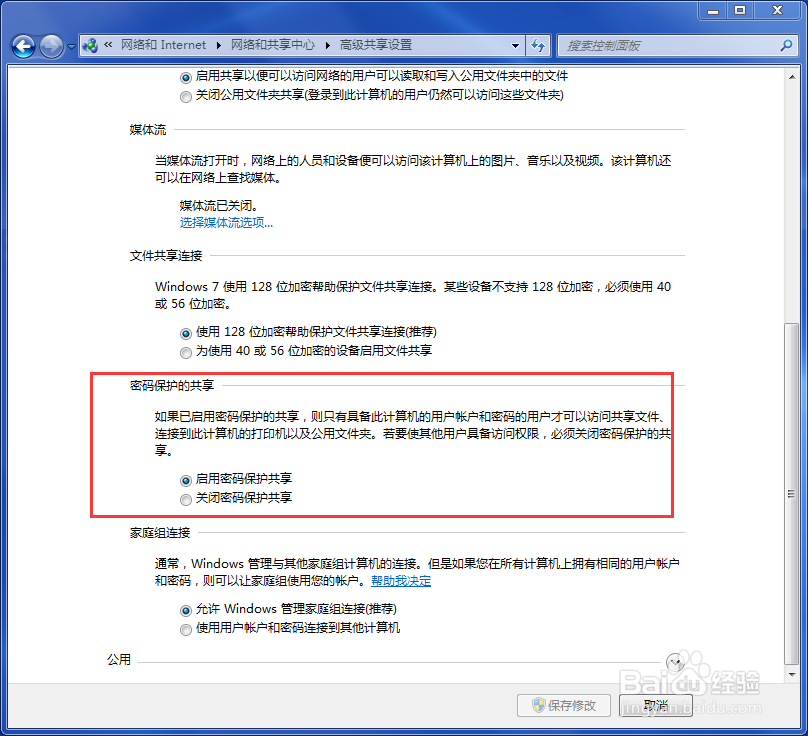
1、进入控制面板-->点击"用户账号和家庭安全"-->点击“添加或删除用户账号”,或者更改当前用户的密码。

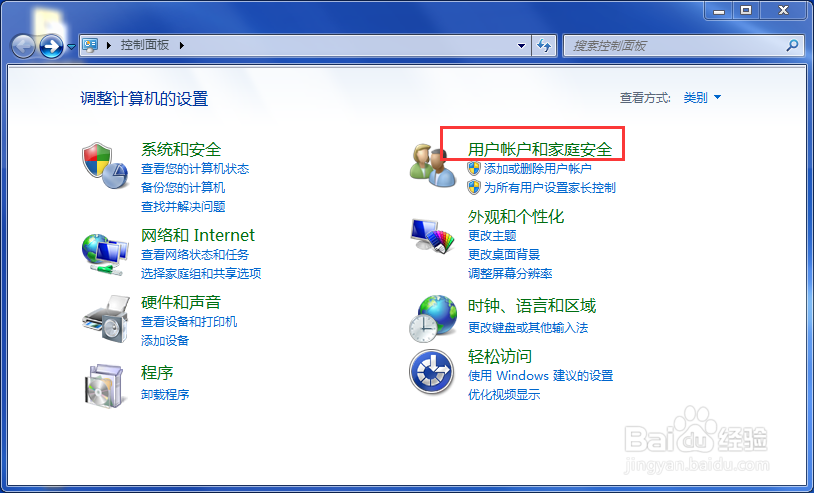
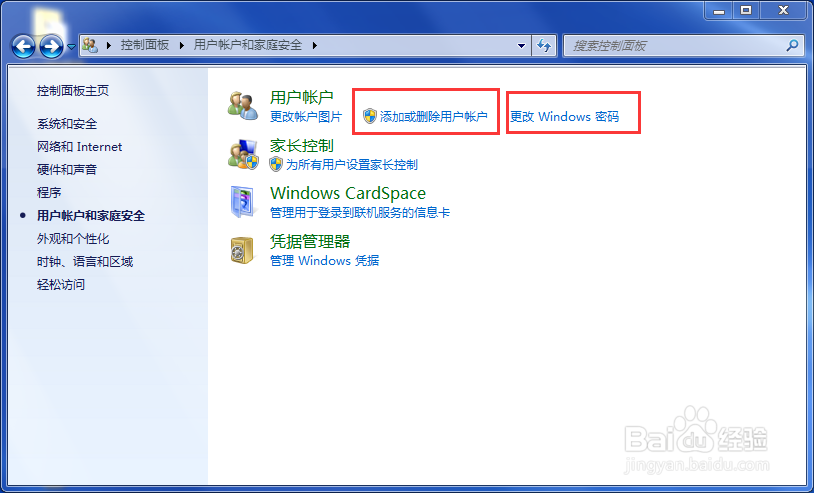
2、点击“创建一个新账户”(本文通过创建新账户来说明,原来有账户的可以不用创建,直接修改密码就可以)。
设置名称:admin -->赋予“管理员”账户类型。
双击“admin管理员”账户。
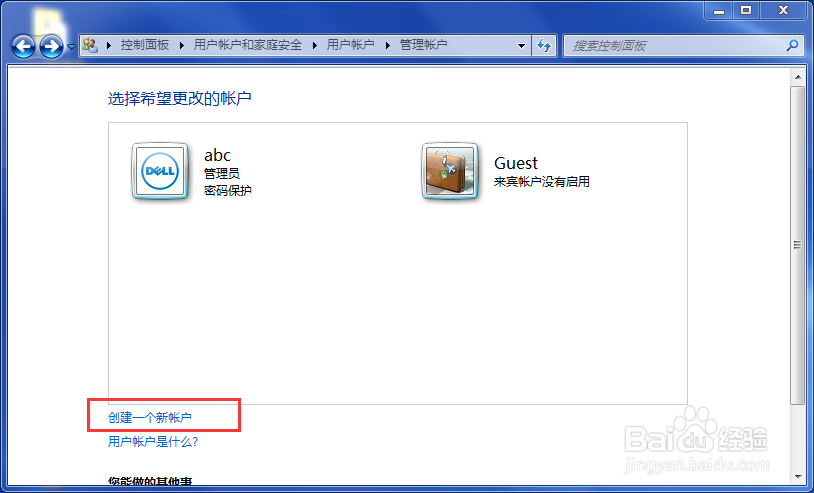
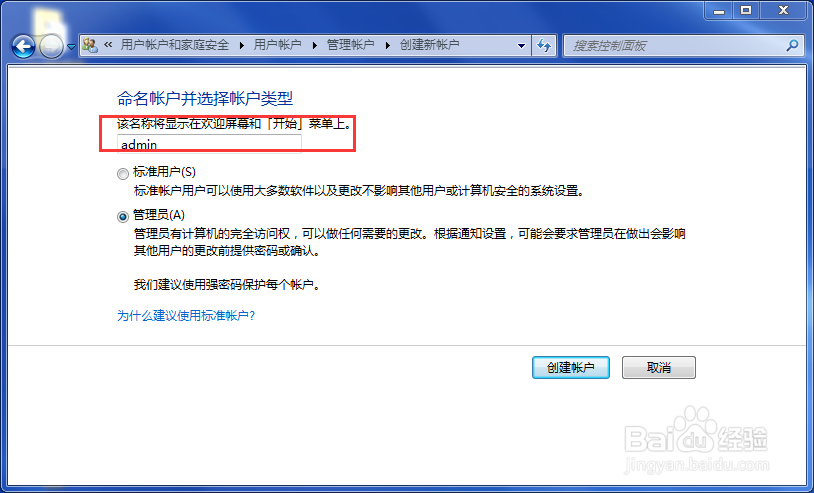
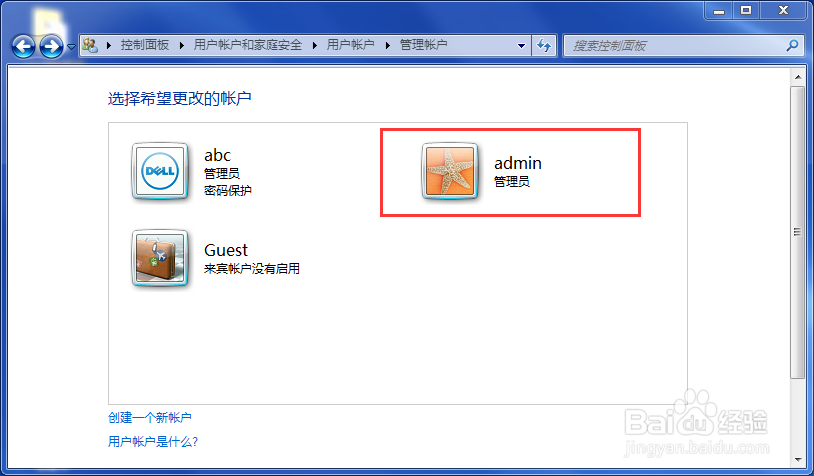
3、为刚创建的admin账户创建密码,点击“创建密码”项,设置好密码与提示即可。
其它电脑在开始菜单-->运行-->输入“\\+IP”,回车-->输入账户和密码,即可访问共享文件夹。